答案是通过编辑主题文件中的popup_css或rules来调整Sublime Text自动完成提示框的样式。具体操作为进入Packages目录下对应主题文件夹,打开.sublime-theme文件,修改popup_css中的CSS代码以调整字体、颜色、背景等;通过rules中class为auto_complete_label和auto_complete_row的项设置文字颜色、选中项背景等;支持font-size、color、padding、border等基础样式,但border-radius和box-shadow等高级CSS属性通常不被支持,需依赖主题自身实现或无法实现。
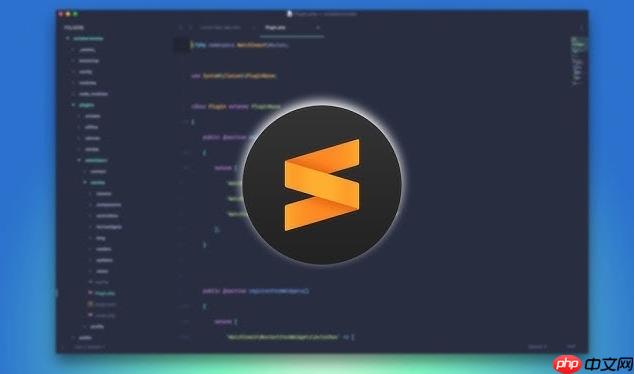
Sublime Text 自动完成提示框的样式,主要是通过修改你当前使用的主题文件来实现的。它不像Web开发那样直接用CSS文件控制,而是内嵌在
.sublime-theme
文件里,通过特定的CSS-like语法来定义。核心思路就是找到你主题的配置文件,然后定位到与“popup”或“panel_control”相关的部分进行调整。这需要一点耐心,因为Sublime的UI渲染机制和浏览器有些不同,并不是所有CSS属性都支持。
解决方案
要修改Sublime Text自动完成提示框的样式,你需要编辑当前激活的主题文件。
-
找到你的主题文件:
- 在Sublime Text中,点击
Preferences
->
Browse Packages...
。
- 这会打开一个文件夹,里面包含所有已安装的包(Package)。
- 找到你当前使用的主题所在的文件夹。例如,如果你使用的是
Adaptive
主题,它可能在
Adaptive
文件夹里;如果是第三方主题,比如
Material Theme
,则在其对应的文件夹中。
- 进入该主题文件夹,你会找到一个或多个
.sublime-theme
文件(例如
Adaptive.sublime-theme
或
Material-Theme.sublime-theme
)。通常,你只需要编辑主文件。
- 在Sublime Text中,点击
-
打开并编辑主题文件:
- 用Sublime Text打开这个
.sublime-theme
文件。
- 这个文件本质上是一个JSON格式的文件,里面定义了各种UI元素的样式规则。
- 你需要寻找与自动完成提示框(通常称为
popup
或
panel_control
)相关的规则。这些规则通常会包含
class
属性,比如
panel_control
、
auto_complete_popup
或者在
rules
数组中定义。
- 用Sublime Text打开这个
-
定位并修改样式:
- 自动完成提示框的样式通常通过一个
popup_css
属性来定义,或者直接在
rules
数组中针对
class
为
auto_complete_popup
的元素进行设置。
-
popup_css
属性的值是一段CSS字符串,你可以直接在里面编写CSS规则。
- 例如,你可能会看到类似这样的结构:
{ "class": "panel_control", "attributes": ["auto_complete"], "popup_css": "html { background-color: #282a36; color: #f8f8f2; } body { margin: 0; padding: 0; }", "rules": [ { "class": "auto_complete_label", "fg": [248, 248, 242] }, { "class": "auto_complete_row", "selected_bg": [98, 114, 164] } ] } - 你需要修改
popup_css
里的CSS代码,或者在
rules
数组中添加/修改针对
auto_complete_label
、
auto_complete_row
等元素的规则。
- 重要提示: 修改后保存
.sublime-theme
文件,Sublime Text 会即时应用这些改动,你不需要重启。如果没看到变化,检查你的CSS语法,或者确保你修改的是当前正在使用的主题文件。有时候主题作者会把自动完成的样式写在另一个文件中,但这种情况比较少见。
- 自动完成提示框的样式通常通过一个
Sublime Text自动完成提示框的字体大小和颜色如何调整?
调整Sublime Text自动完成提示框的字体大小和颜色,主要是在你主题文件的
popup_css
属性里进行,或者通过
rules
针对特定的
class
来设置。
对于整体的字体大小和颜色,通常在
popup_css
字符串中,你可以针对
html
或
body
标签设置全局样式,因为Sublime的popup内容渲染在一个简化的HTML环境里。
例如,要调整字体大小和颜色:
"popup_css": "html { font-size: 14px; color: #e0e0e0; background-color: #2a2a2a; } body { margin: 0; padding: 0; }",
这里:
-
font-size: 14px;
设定了整个提示框内容的默认字体大小。
-
color: #e0e0e0;
设定了文本的默认颜色(浅灰色)。
-
background-color: #2a2a2a;
设定了提示框的背景色(深灰色)。
如果你想更精细地控制,比如只修改提示项的文字颜色,或者选中项的背景和文字颜色,你需要查找或添加
rules
数组中的特定规则:
-
普通提示项的文字颜色:
{ "class": "auto_complete_label", "fg": [200, 200, 200] // RGB颜色值 }fg
代表前景色(foreground color)。
-
选中提示项的背景色和文字颜色:
{ "class": "auto_complete_row", "attributes": ["selected"], "bg": [70, 80, 100], // 选中项的背景色 "fg": [255, 255, 255] // 选中项的文字颜色 }bg
代表背景色(background color)。
记住,这些颜色值通常以RGB数组
[R, G, B]
的形式出现,或者在
popup_css
中使用标准的CSS颜色值(如
#hex
或
rgb()
)。有时候,主题作者会用变量来定义颜色,你可能需要找到这些变量的定义处。
自定义Sublime Text主题时,自动完成UI的哪些部分可以修改?
在自定义Sublime Text主题时,自动完成UI的修改自由度比你想象的要高,但也有其局限性。主要能修改的部分包括:
- 背景色和前景色(文本颜色): 这是最基础也是最常见的修改。你可以设置整个提示框的背景和默认文本颜色,也可以分别设置普通项和选中项的背景与文本颜色。
- 字体样式: 字体大小 (
font-size
)、字体家族 (
font-family
) 都可以调整。但
font-family
的支持程度取决于系统字体和Sublime的渲染能力,不是所有字体都能完美显示。
- 内边距和外边距:
padding
和
margin
可以用来调整提示框内容与边框的距离,以及各个提示项之间的间距。这对于改善视觉舒适度非常有效。
- 边框: 可以设置提示框的边框样式 (
border
),包括颜色、宽度和样式。
- 滚动条: 滚动条的样式,包括它的背景、前景、宽度等,也可以通过
scroll_area_control
和
scroll_bar_control
等类进行修改。这对于那些有很多提示项需要滚动的情况很重要。
- 选中项的特殊样式: 这是最关键的部分之一。你可以为被选中的提示项定义完全不同的背景色、文字颜色,甚至可以添加一些简单的边框效果,让它在视觉上更突出。
需要注意的是,Sublime Text的UI渲染引擎并不是一个完整的浏览器引擎,所以像
box-shadow
、
border-radius
等一些高级CSS3属性的支持可能有限,或者表现不如预期。修改时最好从小范围开始,逐步测试。
Sublime Text自动完成提示框的圆角、阴影等高级样式如何实现?
实现Sublime Text自动完成提示框的圆角和阴影等高级样式,确实是主题定制中比较进阶的部分,并且带有一定的挑战性。这是因为Sublime的UI渲染机制对CSS3特性支持有限,不像现代浏览器那样全面。
圆角 (Border-radius): 理论上,你可以在
popup_css
中尝试使用
border-radius
属性。例如:
"popup_css": "html { background-color: #2a2a2a; color: #e0e0e0; border-radius: 5px; } body { margin: 0; padding: 0; }"
然而,
border-radius
在Sublime Text的
popup_css
环境中通常不被支持,或者说效果不明显。Sublime Text的UI元素圆角更多是通过主题文件中的
corner_radius
属性直接作用于UI控件本身来实现的,而不是通过CSS。对于自动完成提示框这种由
panel_control
渲染的
popup
,直接通过CSS实现圆角非常困难,甚至不可能。
阴影 (Box-shadow): 同样,
box-shadow
属性在
popup_css
中也通常不被支持。Sublime Text的阴影效果通常是作为主题中UI控件的内置属性来定义的,例如
drop_shadow
或
shadow_color
,但这些属性通常作用于窗口、面板等更大的UI元素,而不是
popup
。
那如果想实现类似的效果,有没有替代方案或思路?
- 模拟边框和背景: 你可以通过巧妙地设置内边距和背景色,来“模拟”一些视觉上的效果。例如,让提示框的背景色和它周围的背景色略有不同,形成一种“浮起”的感觉。
- 依赖主题作者的实现: 某些高级主题(如
Material Theme
或
Adaptive
)可能通过其内部的渲染逻辑或图片资源,实现了类似圆角或阴影的效果。如果你非常追求这些效果,可能需要深入研究这些主题的源码,看他们是如何做到的,或者直接使用这些主题。
- 系统级主题的整合: 在macOS上,Sublime Text的UI元素有时会与系统主题进行更深度的整合,可能会继承一些系统级的UI风格。但在Windows和Linux上,这种整合度较低。
- 接受限制: 最现实的办法是接受Sublime Text在高级CSS样式上的限制。它的核心优势在于代码编辑效率,UI定制虽然有,但并非其最强大的地方。专注于调整字体、颜色和间距,通常能带来最大的视觉和可用性提升。
总而言之,对于圆角和阴影,不要抱太高期望通过
popup_css
直接实现。如果真的想实现,可能需要更深层次地修改Sublime Text的渲染机制,这已经超出了普通主题定制的范畴。
css linux css3 html sublime js json windows 浏览器 mac macos json css css3 html 字符串 继承 class 外边距 内边距 margin padding border background windows macos sublime text linux ui


